Cómo Capturar la Pantalla con OCR en PDFelement Pro tanto en Mac, como en Windows
• Filed to: OCR archivo en PDF • Proven solutions
Las capturas de pantalla son populares a día de hoy. Ves algo que te gusta en las redes sociales y haces una captura de pantalla para guardarlo. Pero, ¿cómo puedes usar tus capturas de pantalla para crear un documento importante que pueda compartir con otros? En este artículo, mostraremos los mejores métodos que puedes utilizar para capturar la pantalla de OCR y convertirlo a texto editable.
Parte 1: Cómo Hacer una Captura de Pantalla OCR con PDFelement Pro en Mac
La mejor forma de realizar una captura de pantalla de un OCR es usar PDFelement Pro. Este poderoso programa está diseñado para trabajar con todas tus necesidades con un PDF. Se puede usar para convertir archivos PDF a otros formatos de archivo y viceversa, para editar archivos PDF, anotar archivos PDF y realizar OCR en diferentes archivos, incluidos PDF, imágenes y capturas de pantalla. Esto facilita la conversión de una captura de pantalla estática en un archivo editable en cuestión de minutos y, por lo tanto, te ahorra mucho tiempo.
Si quieres usar PDFelement Pro para realizar una captura de pantalla de OCR en un Mac, sigue estos pasos:
Paso 1: Abre la captura de pantalla
Para abrir la captura de pantalla con PDFelement Pro, primero tienes que descargar el programa e instalarlo en tu ordenador. A continuación, busca la captura de pantalla OCR que deseas y haz clic derecho sobre ella, luego selecciona 'Abrir con'> 'Wondershare PDFelement'.
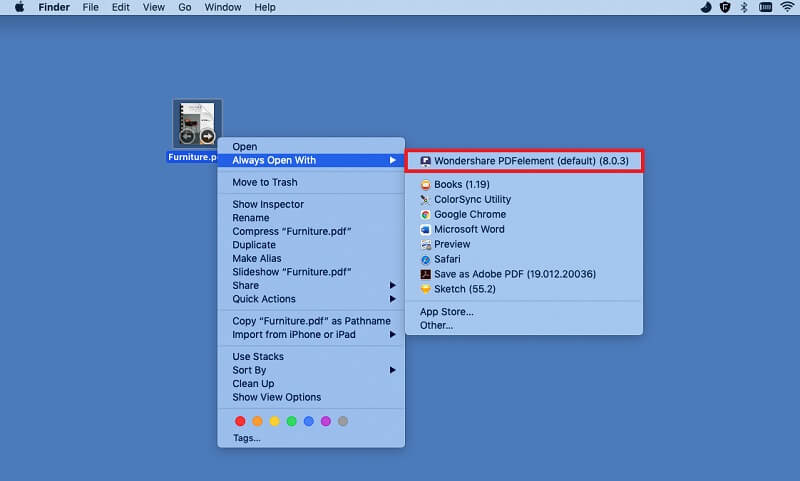
Paso 2: Realizar OCR
Haga clic en el icono 'Herramienta' y luego selecciona 'Reconocimiento de texto OCR'. Aquí es posible que te pida descargar un complemento, si no lo tienes ya. Simplemente haz clic en el botón 'Descargar' en la ventana emergente. Luego haz clic en el icono 'Agregar' en la ventana para agregar los archivos que necesita OCR, luego selecciona 'Aplicar' para comenzar el proceso y una vez hecho esto, presiona el botón 'Abrir '.
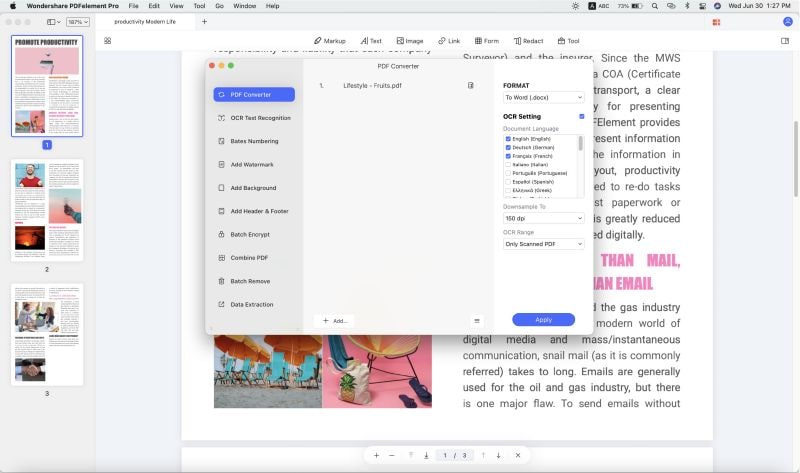
Si desea editar la imagen de la captura de pantalla, puede ir a 'Editar' después de la captura de pantalla de OCR. Las funciones proporcionadas incluyen: agregar texto, editar texto, cambiar la fuente del texto, cambiar el color del texto, etc.

Parte 2: Cómo hacer una captura de pantalla de OCR con PDFelement Pro en Windows
Si usas un ordenador con Windows no te preocupes porque PDFelement Pro funciona tanto en Mac como en Windows. El programa está diseñado para funcionar en casi todas los sistemas operativos Windows, incluidos Windows 7, Windows 8, Windows 10 y Windows XP. Sin embargo, los pasos a seguir pueden variar un poco. Para realizar el OCR de una captura de pantalla en Windows, simplemente sigue estos pasos:
Paso 1: Abre tu archivo
Asegúrate de tener el programa PDFelement Pro instalado en tu ordenador. Para usarlo, simplemente haz clic en el icono del escritorio y se iniciará el programa. Luego haz clic en el archivo de captura de pantalla y presiona el botón 'Abrir archivo'.

Paso 2: Ejecutar OCR
Haz clic en el botón 'Convertir' y luego selecciona 'OCR'. Aparecerá una ventana emergente que requiere que descargues un complemento si no lo tienes ya. Simplemente selecciona descargar para descargar el complemento. A continuación, selecciona OCR para texto editable o imagen de texto de búsqueda. Si tu objetivo principal de realizar OCR es poder editar el contenido de tu captura de pantalla, selecciona 'Texto editable'.
Es importante tener en cuenta la diferencia entre las dos opciones porque si selecciona OCR PDF a la imagen de texto rastreable, no podrá editar el texto, aunque se podrá buscar en él. Una vez que hayas seleccionado tu opción preferida, simplemente haz clic en el icono 'Aceptar' para completar el proceso.
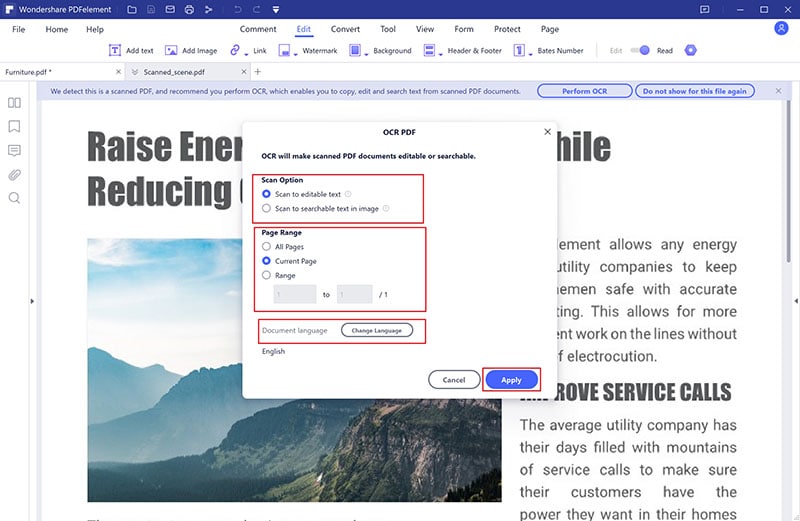
Paso 3: Editar tu archivo
Para editar el archivo, simplemente haz clic en el botón 'Editar' y luego selecciona las herramientas más útiles para ayudarte a editar el texto PDF de la captura de pantalla OCR. Luego podrás guardar el archivo e incluso usarlo para crear un documento PDF con PDFelement Pro.
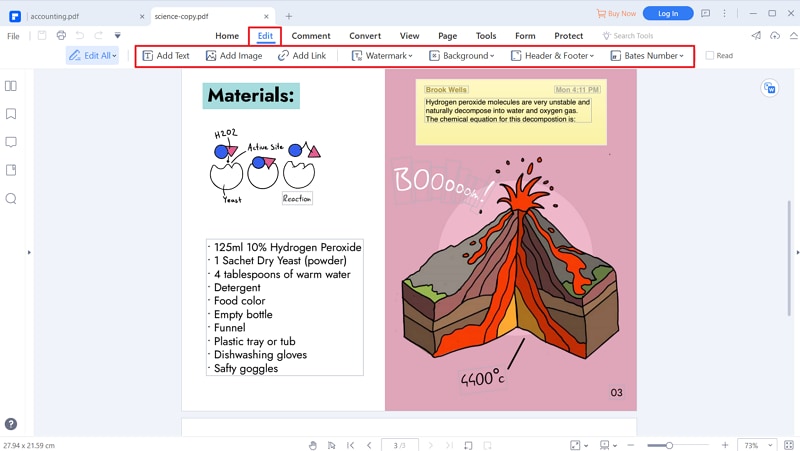


Florencia Arias
staff Editor